갤럭시 스마트폰에서 찍은 사진 또는 인터넷에서 수집한 이미지 자료를 PDF로 만들어 전송해야 할 때가 있습니다.
특히 강의 자료와 회사 업무에 필요한 자료를 수집할 때 사진 여러장을 따로 발송하는 것 보다 성격에 맞는 자료 사진 여러장을 뭉쳐 PDF파일로 만들면 상대방에게 설명하기도 쉽고 전송 또한 간편하기 떄문에 꼭 필요한 기능인데요.
여러장의 사진을 PDF로 합치는 기능이 필요해 관련 앱을 설치하면 대부분 유료로 기능으 제공하기 때문에 아쉬울 수 있는데 갤럭시에서 무료로 기능 제한 없이 JPG 사진 여러장을 PDF로 저장할 수 있는 방법은 다음과 같습니다.
목차
갤럭시 Office 앱으로 사진 여러장 PDF로 저장
갤럭시의 갤러리 앱에서 개별적인 이미지 한 장은 PDF로 저장이 가능하지만 갤러리에서 사진을 여러장 선택하면 인쇄 기능을 사용할 수 없어서 PDF로 저장할 수 없는데요.
안드로이드용 Microsoft Office 앱을 활용하면 갤러리의 사진 여러장을 PDF로 합쳐 저장할 수 있습니다.
안드로이드용 Office 앱 설치
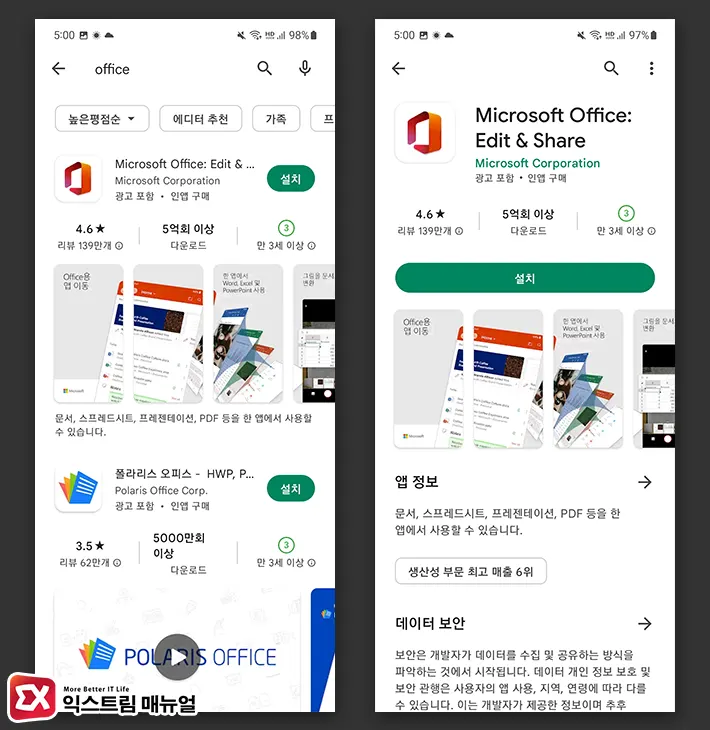
- Play 스토어 앱을 엽니다.
- 검색창에 Office를 검색하거나 아래 링크를 터치해 Microsoft Office 앱을 설치합니다.
Microsoft Office: Edit & Share – Google Play 앱
문서, 스프레드시트, 프레젠테이션, PDF 등을 한 앱에서 사용할 수 있습니다.
play.google.com
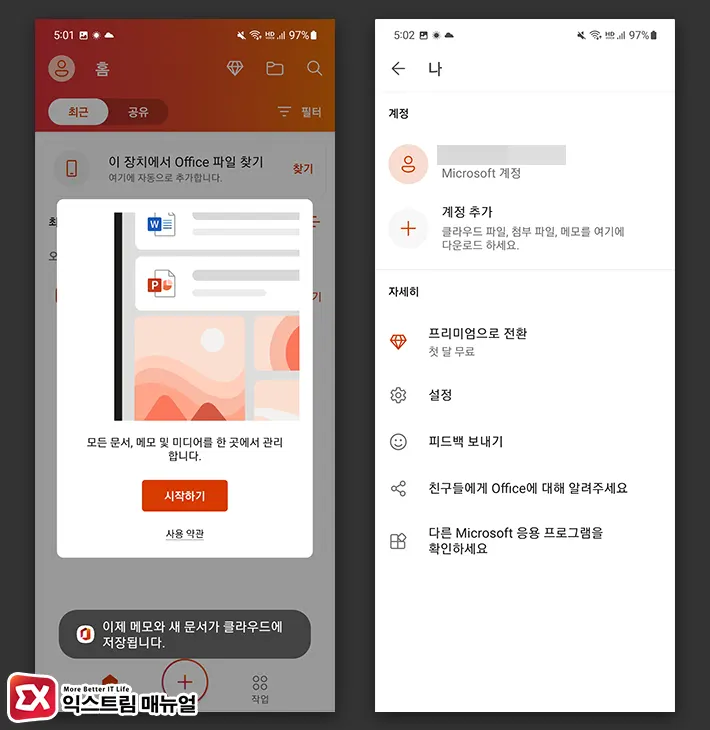
- Office 앱을 실행합니다.
- OneDrive와 같은 Microsoft 서비스를 갤럭시에서 사용하고 있는 경우 자동으로 로그인 됩니다.
💡 Office 앱에서 로그인을 하지 않아도 PDF 저장 기능을 문제없이 사용할 수 있습니다.
갤럭시 사진 여러장 합쳐 PDF 저장하기
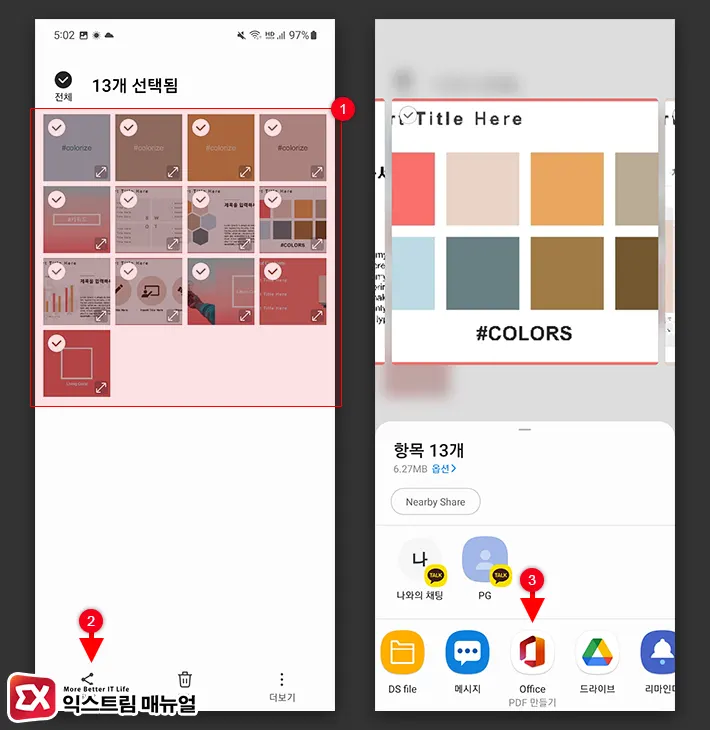
- 갤러리 앱을 연 다음 PDF로 저장할 사진들을 복수 선택합니다.
- 화면 하단의 공유 버튼을 터치합니다.
- 공유 앱 목록에서 Office를 터치합니다.
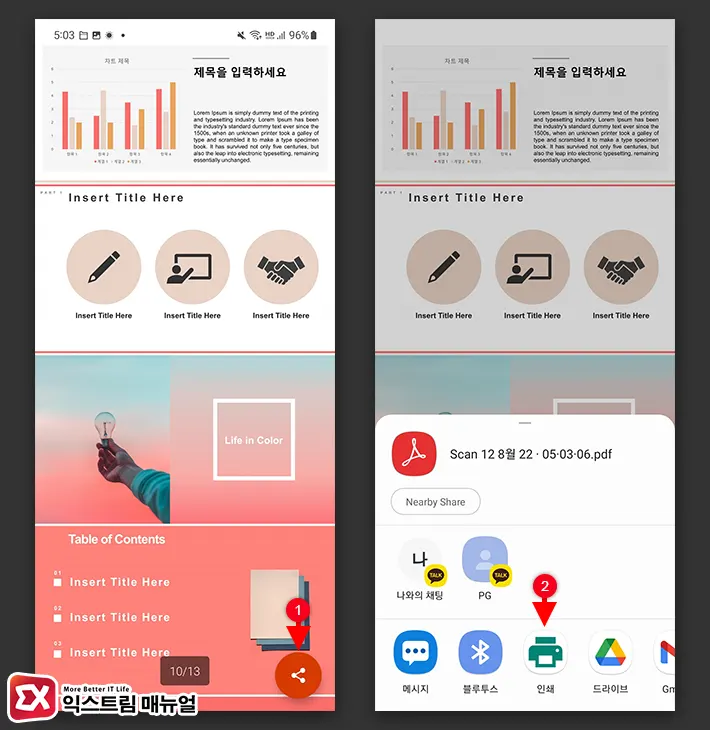
- 사진이 합쳐진 PDF 미리보기 화면 하단의 공유 버튼을 한 번 더 터치합니다.
- 공유 앱 목록에서 인쇄 아이콘을 터치합니다.
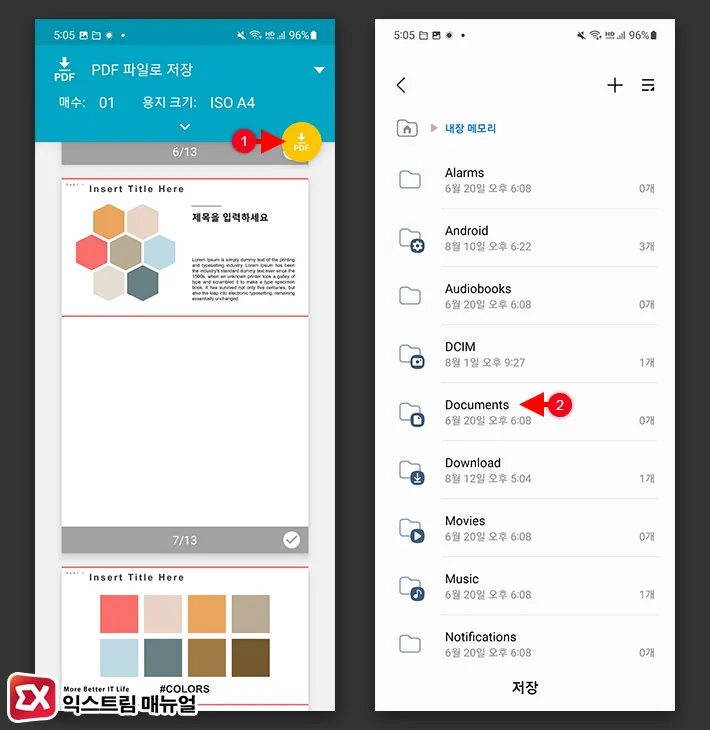
- 프린터 선택 화면에서 ‘PDF로 파일 저장’을 선택합니다.
- PDF 버튼을 터치한 다음 내 파일 탐색기에서 PDF를 저장할 폴더를 선택합니다.
- 사진이 합쳐진 PDF가 저장됩니다.
사진을 여러장 선택한 상태에서 공유 기능을 사용할 때 Office 앱에 Microsoft 계정에 로그인되어 있다면 갤럭시 저장 공간 대신 OneDrive 저장 공간에 합쳐진 PDF 파일을 저장할 수 있으니 참고하시길 바랍니다.




1개 댓글. Leave new
감사합니다 잘 쓰도록하겠습니다